SEO: krijg inzicht in je keywords met Google Search Console [spreadsheet]

Voor content die je nog moet schrijven, is het erg lastig om in te schatten hoe deze zal presteren binnen de organische zoekresultaten. Gelukkig weet je veel meer van de content die je al hebt geschreven met behulp van Google Analytics en Google Search Console data. De vraag is natuurlijk hoe je de bestaande content op je website optimaliseert en hoe je nieuwe kansen ontdekt.
In dit artikel laat ik je zien hoe je snel met behulp van Google Search Console en Google spreadsheets contentkansen binnen je website kunt vinden.
Geen tijd om het hele artikel te lezen en je wil direct aan de slag met de Google spreadsheet? Lees dan eerst even deze sectie, zodat je zeker weet dat je keyword export goed wordt verwerkt binnen de spreadsheet.
Google keyword insights spreadsheet V2
In 2014 heb ik een Google spreadsheet ingericht om snel te kunnen zien hoe je website presteert voor verschillende types zoekwoorden. De spreadsheet helpt je om te zien waar kansen liggen voor het verhogen van de CTR (click through rate).
In de tussentijd is er behoorlijk wat veranderd. Google webmaster tools heet nu Google Search Console, en de nieuwe Search console API is gelanceerd , waarmee nu ook toegang wordt gegeven tot de ranking data. Ondanks deze grote verbeteringen blijft het lastig om de keyword prestaties van een website met deze Google producten inzichtelijk te maken.
Naast de bovenstaande veranderingen is ook de Google Search Console exportfunctie aangepast. De nieuwe spreadsheet is aangepast om hier goed mee overweg te kunnen. Om meer inzicht te krijgen in je keyword data laat ik je zien hoe je de volgende twee vragen kunt beantwoorden:
- Hoe presteert mijn website voor (niet-)merk gerelateerde zoekwoorden, en hoe is deze verdeling?
- Wat zijn de belangrijkste keywordkansen binnen mijn website?
1. Hoe presteert mijn website voor (niet-)merk gerelateerde zoekwoorden?
Het antwoord op deze vraag is een van de eerste punten waar ik naar kijk bij het beoordelen van een website en het inschatten van het potentieel van een website. Komt 90 procent van het organisch verkeer binnen via merkgerelateerde zoekopdrachten, dan is dit een eerste signaal dat er iets aan de hand is met de website:
- A de betreffende website bestaat voor 90 procent uit bedrijfsgerelateerde informatie en te weinig niet-merk gerelateerde content zoals: productinformatie, blogartikelen, nieuwsartikelen, handleidingen, tools, enzovoorts).
- B Niet-merkgeralateerde content is wel te vinden op de website, maar de keywordfocus is niet optimaal.
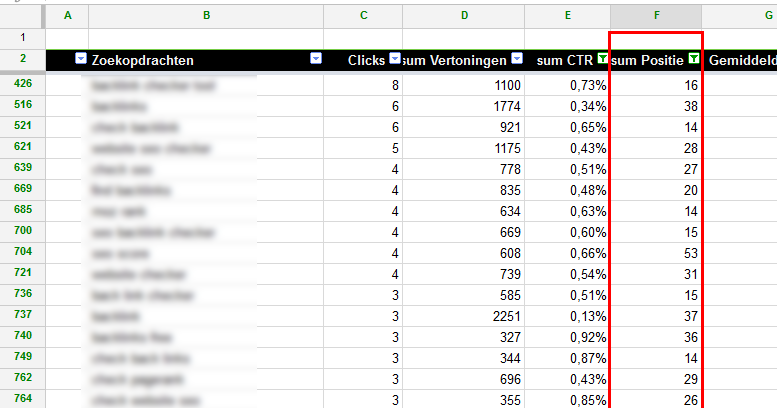
In het bovenstaande voorbeeld gaat het om een website waarbij er niet-merkgerelateerde content aanwezig is, waarbij niet de juiste zoekwoorden worden getarget.
De gekozen keywordthema’s zijn te generiek en de website heeft te weinig autoriteit om te ranken binnen de top 10.
Dit probleem kan worden opgelost door meer longtail-zoekwoorden toe te voegen of door te kiezen voor minder competitieve zoekwoorden.
2. Wat zijn de belangrijkste keywordkansen binnen mijn website?
CTR-analyse
Merkgerelateerde zoekopdrachten hebben over het algemeen een hogere doorklikratio dan product- of informatieve zoekopdrachten. Als je een zoekopdracht uitvoert voor “snackbar Kwalitaria”, is de kans groot dat je zult klikken op het zoekresultaat van kwalitaria.nl, omdat dit de snackbar is waar je naar op zoek bent. Alle grafieken binnen de spreadsheet zijn daarom opgedeeld per type zoekopdracht (branded vs non-branded).
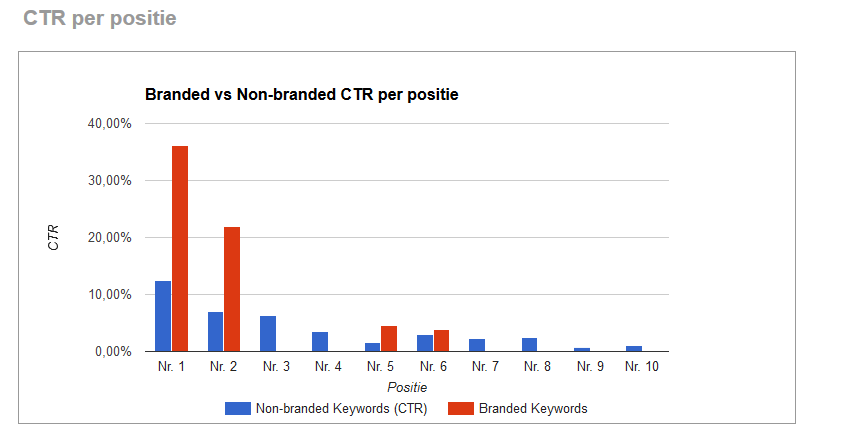
Oké mooi, maar hoe kan ik deze data gebruiken om te bepalen waar kansen liggen binnen mijn website?
Ga in de spreadsheet naar de tab “Non-branded keywords” en filter de rechterkolom op “Traffic Potentieel”. Nu heb je een mooi overzicht van de zoekwoorden met een relatief lage doorklik ten opzichte van de gemiddelde CTR per positie voor alle non-branded zoekopdrachten. De volgende stap die je wilt zetten om deze kansen verder te onderzoeken, is simpelweg een zoekopdracht uitvoeren binnen Google voor de betreffende term. Doe dit bij voorkeur met behulp van Google chrome’s incognito modus en voeg voor de zekerheid ook &pws=0 toe aan de query parameter, zodat je geen gepersonaliseerde zoekresultaten geserveerd krijgt.
Waar wil je vervolgens op letten?
- Sluit de snippet (Page title, URL, Meta description en overige markup) van de beoogde landingspagina binnen de zoekresultaten goed aan bij de zoekintentie voor het keyword?
- Of wordt de relatief lage CTR veroorzaakt door externe factoren?
Als het om CTR gaat heb je de volgende zaken niet in de hand:
- 4 top ads + Google shopping advertenties.
- Lokale resultaten, maar jij hebt geen fysieke vestiging.
- Visuele elementen binnen de zoekresultaten, zoals afbeeldingen en video.
Voor het verder beoordelen van afwijkingen binnen de CTR van een zoekwoord kun je ook gebruikmaken van deze tool. Maak gebruik van de filters om te segmenteren op het type zoekopdracht, branded vs non-branded en het aantal advertenties dat getoond wordt binnen de zoekresultatenpagina.
CTR verhogen
Voldoet het keyword dat je onderzoekt aan punt 1 en zijn er geen direct aanwijsbare externe factoren (punt 2) die ervoor zorgen dat de CTR lager is dan verwacht?
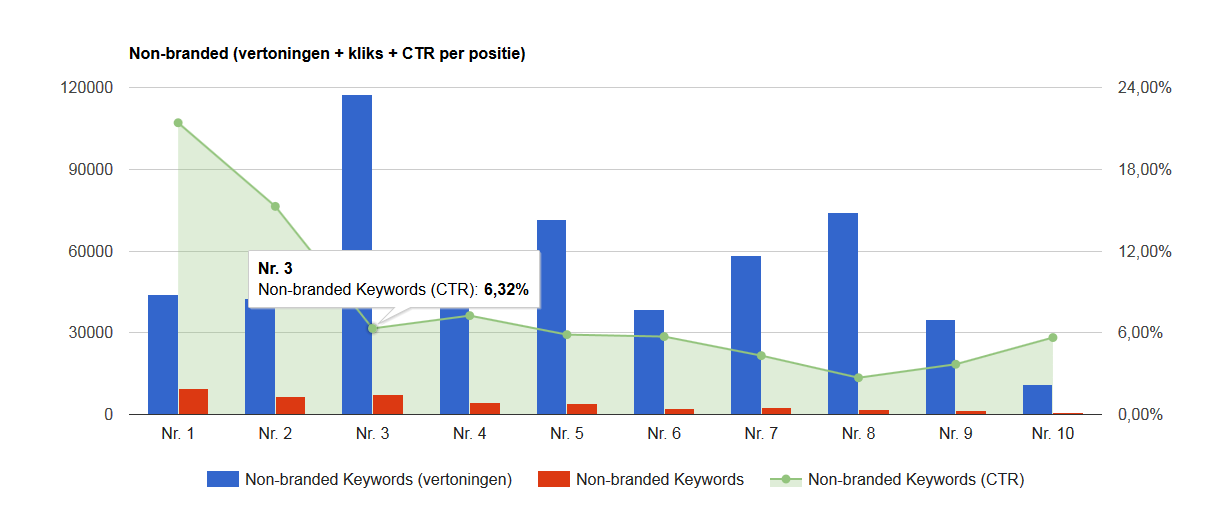
Optimaliseer in dit geval de weergave van je search snippet voor het verbeteren van de doorklikratio:
- Schijf een aantrekkelijke en relevante page title. Probeer hierbij je focus keyword te verwerken binnen een zin die de aandacht trekt. Bekijk ook deze video voor interessante ideeën en inspiratie:
- Zorg ervoor dat je meta description ook het focus keyword bevat, zodat je de kans vergroot dat Google je custom description ook vertoont in plaats van een selectie die ze zelf aan de content van de pagina onttrekken. Daarnaast kun je werken met USP’s (goedkoopste prijs, levertijd, service, enzovoorts) maar ook speciale karakters ( = ! ✓ ➼ ☎….), zodat je description extra opvalt ten opzichte van die van je concurrenten.
- Maak gebruik van structured data om je resultaat nog meer te laten opvallen, denk bijvoorbeeld aan ratings, opmaak voor recepten, evenementen en meer.
Keywordthema’s verbreden
Zodra je weet welke zoekwoorden goed ranken (bij voorkeur binnen de top 7) kun je goed presterende keywordthema’s ontdekken. Aan de hand van deze thema’s kun je vervolgens verbredend keywordonderzoek doen om bestaande content verder uit te breiden en om eventueel nieuwe pagina’s te creëren.
Hoe gebruik je de Google spreadsheet?
- Zorg ervoor dat zowel binnen Google docs als Google Search Console alle taalinstellingen op Nederlands staan. Dit voorkomt opmaakproblemen, waardoor de data verkeerd wordt geformatteerd.
- Open de GWT Zoekwoorden research V2.0 spreadsheet en maak een kopie.
- Login op Google Search Console, selecteer de betreffende website en ga naar “Zoekverkeer” → “Zoekanalyse”.
- Selecteer vervolgens “Klikken”, “Vertoningen”, “CTR” en Positie:
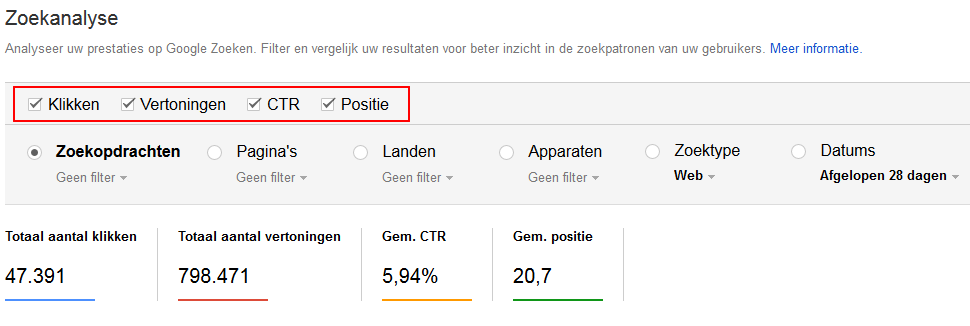
- Optioneel: daarnaast kun je aanvullende filters gebruiken zoals datum, zoektype, land en apparaat.
- Scroll naar de onderkant van de pagina en klik op downloaden.
- Zorg ervoor dat het bestande alle data in kolommen heeft opgedeeld (gebruik hiervoor de “Tekst naar kolommen” mogelijkheid binnen Excel.)
- Kopieer alle kolommen uit de export en plak alle data in de tab “GWT data” van de GWT Zoekwoorden spreadsheet.
- Ga naar tab “Settings” om de merkgerelateerde zoekwoorden in te vullen ZONDER hoofdletters.
- Je bent klaar! Alle berekeningen worden nu automatisch uitgevoerd.
Maar de spreadsheet werkt niet!
Door formatting problemen kan het voorkomen dat de data niet goed wordt weergeven binnen de spreadsheet.
Hieronder daarom een aantal oplossingen voor veel voorkomende problemen:
- Kolom B “Aantal klikken” van de tab “GWT data” dient als opmaak geselecteerd te hebben → Getal → Automatisch.
- Kolom E “Positie” dient dient ook als opmaak geselecteerd te hebben → Getal → Automatisch.
- Zie je overal #N/A binnen de grafieken, controleer dan binnen de “settings” tab of je wel je merknaam (in kleine letters) hebt toegevoegd als filter.
- Hebben de bovenstaande oplossingen niet het verwachte / gewenste resultaat. Verwijder dan de Spreadsheet maak opnieuw een kopie en doorloop de bovenstaande “Hoe gebruik je de Google spreadsheet?” stappen.
Heb jij zelf nog suggesties of ideeën? Laat dan een reactie achter.


 Employee Experience
Employee Experience 






